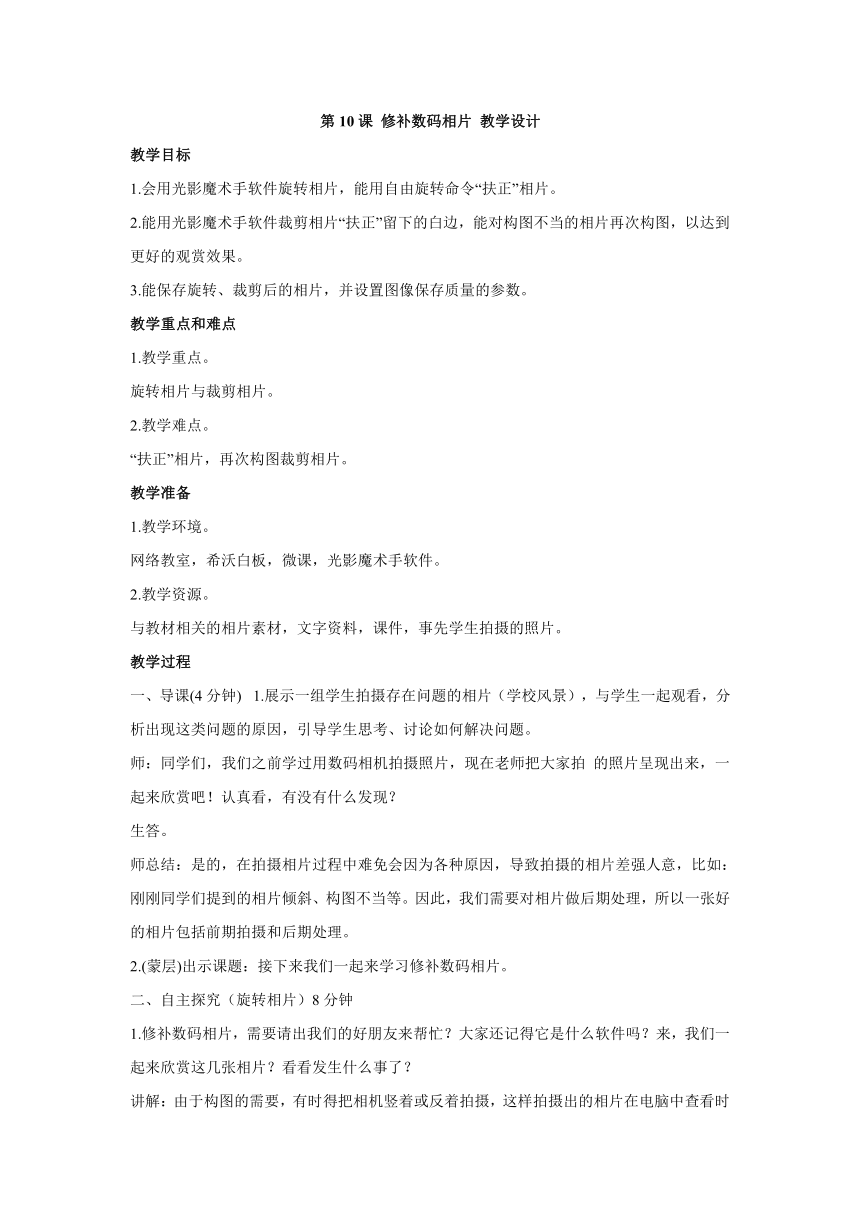
第10课 修补数码相片 教学设计 教学目标 1.会用光影魔术手软件旋转相片,能用自由旋转命令“扶正”相片。 2.能用光影魔术手软件裁剪相片“扶正”留下的白边,能对构图不当的相片再次构图,以达到更好的观赏效果。 3.能保存旋转、裁剪后的相片,并设置图像保存质量的参数。 教学重点和难点 1.教学重点。 旋转相片与裁剪相片。 2.教学难点。 “扶正”相片,再次构图裁剪相片。 教学准备 1.教学环境。 网络教室,希沃白板,微课,光影魔术手软件。 2.教学资源。 与教材相关的相片素材,文字资料,课件,事先学生拍摄的照片。 教学过程 一、导课(4分钟) 1.展示一组学生拍摄存在问题的相片(学校风景),与学生一起观看,分析出现这类问题的原因,引导学生思考、讨论如何解决问题。 师:同学们,我们之前学过用数码相机拍摄照片,现在老师把大家拍 的照片呈现出来,一起来欣赏吧!认真看,有没有什么发现? 生答。 师总结:是的,在拍摄相片过程中难免会因为各种原因,导致拍摄的相片差强人意,比如:刚刚同学们提到的相片倾斜、构图不当等。因此,我们需要对相片做后期处理,所以一张好的相片包括前期拍摄和后期处理。 2.(蒙层)出示课题:接下来我们一起来学习修补数码相片。 二、自主探究(旋转相片)8分钟 1.修补数码相片,需要请出我们的好朋友来帮忙?大家还记得它是什么软件吗?来,我们一起来欣赏这几张相片?看看发生什么事了? 讲解:由于构图的需要,有时得把相机竖着或反着拍摄,这样拍摄出的相片在电脑中查看时是横着或倒着的,需要重新竖起来,方便我们欣赏画面效果。现在请同学们打开光影魔术手软件。 2、任务一:请大家自学教材第56页的内容,从“学习资料包”中找到图1、图2、图3的相片,旋转相片,把它们竖起来。师巡视指导,提示学生可以借鉴桌面旋转图片示范的微课。3、请一个学生上台操作并点评。 4、学生上台操作一张倒着的相片,提问学生用了哪些办法来旋转相片 生答。 师点评:刚刚这个同学的操作怎么样?你们还有别的想法吗?其他 同学还有补充吗?孩子们,学习的方法不是一成不变的,我们要学会举一反三,开拓思维,向这三个同学学习。掌声送给他们。 刚刚老师在巡视过程中,有同学问处理好的相片怎么办?是的,我们要保存起来。 5、师演示操作保存图像对话框保存质量的参数设置,引导学生保存旋转后的相片。 现在老师演示相片的保存方法,请大家认真观察:单击工具栏中的“保存”按钮,弹出“保存提示”对话框,用鼠标拖动调节滑块,将“文件质量”参数设置在85%以上。这样保存出来的图片会更加清晰,最后单击“确定”按钮,保存所做的修改。 三、小组合作学习,教师精讲(“扶正”照片)12分钟 1、同学们,你们瞧,这张相片拍的怎么样? 生答。 师总结:是的,这也是张倾斜的相片,那这张倾斜的相片能用刚刚学过的方法来处理吗? 2、出示任务二(合作学习): (1)请同学们小组合作学习教材第57页的内容,参照“扶正”相片的操作步骤,尝试将图4这张拍摄的倾斜的相片“扶正”。 师巡视,发现问题。 师:同学们,刚刚在巡视的过程中,老师发现大家不能理解水平或垂直参照物的作用,辅助线乱拉。现在老师来演示操作,请大家认真观 察。 ( 启动光影魔术手软件,打开一张需要“扶正”的相片。 单击工具栏的“旋转”按钮,工具栏下方出现一行“旋转”工具箱。 在图像编辑区中,通过水平或垂直参照物,用鼠标直接在预览图上画出正确的水平或垂直参考线,相片按调整的角度旋转。勾选自动裁剪,裁去白边,单击“确定”按钮,完成相片扶正。保存所做的修改。)。你所画的这条线辅助线,就是要告诉大家真正的水平线是什么样!当然,垂直线也是这样。 现在同学们开始继续操作。 师巡视指导。 四、微课展示(裁剪 ... ...
~~ 您好,已阅读到文档的结尾了 ~~